Googleアカウントは無料で作成できますが、デバイスの交換やアカウント整理などで不要になる場合があります。
通常は、「サービスやアカウントの削除」からアカウントの削除が可能です。
しかし、アカウント削除の際に必要となる「本人確認」で、登録している電話番号が既に使用していない番号だったりすると、
本人確認コードを受け取る事ができず、操作が完了できません。
となり、削除完了できません。
今回は、アカウント削除の際に「本人確認」できない場合の対処法についてお伝えしたいと思います。
削除する前に確認しておきたい事
実際に削除する前に、大切なデータが残っていないか確認しましょう。
また、必要に応じてデータをダウンロードしておく事も検討します。
利用しているデータを確認する
「Googleアカウント」⇒「データとカスタマイズ」から、次の項目を確認します。
アクティビティを確認
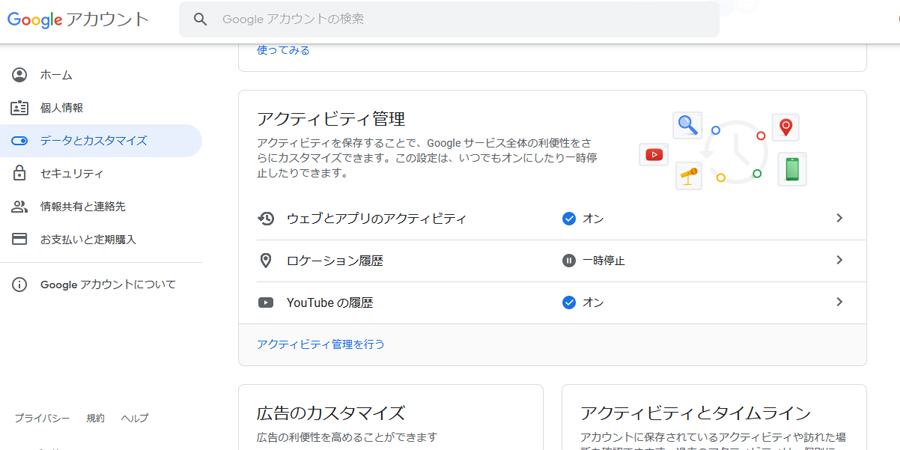
データを確認
必要に応じてダウンロードしておきましょう。
ダウンロードの詳細につきましては、下記の公式ヘルプをご覧下さい。
https://support.google.com/accounts/answer/3024190?authuser=1
出典:公式ヘルプ Google データをダウンロードする方法
アカウントの削除手順
データの確認が済んだら、アカウントの削除を行います。
「Googleアカウント」⇒「データとカスタマイズ」から、「サ-ビスやアカウントの削除」を選択します。
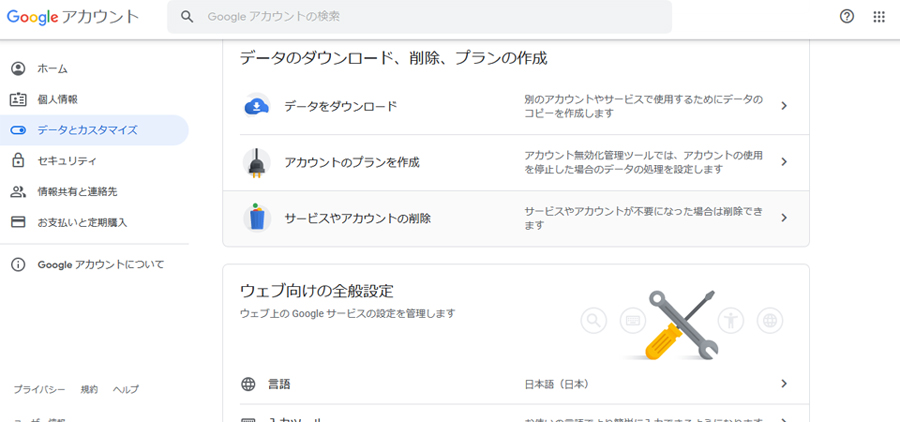
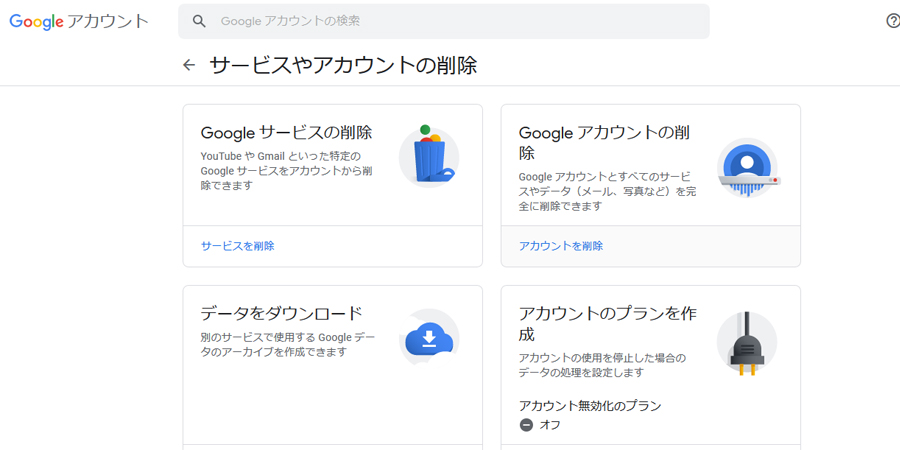
再びログインが求められますので、パスワードを入力してログインします。
本人確認コードを入力します。
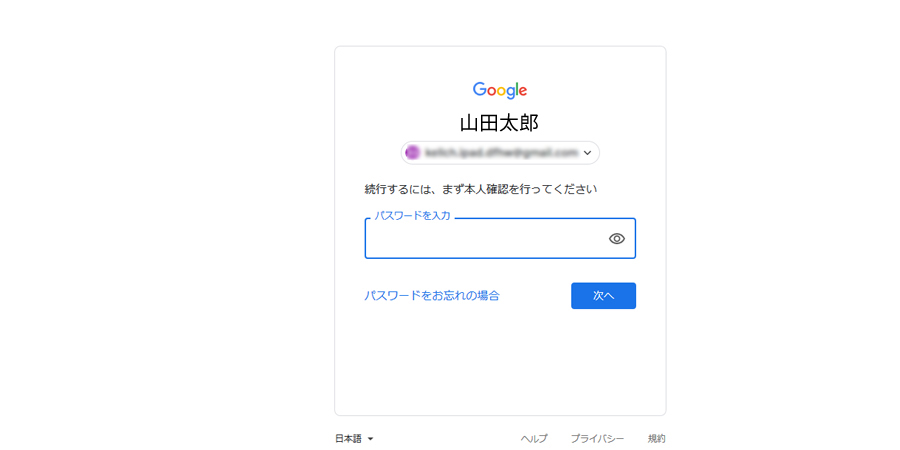
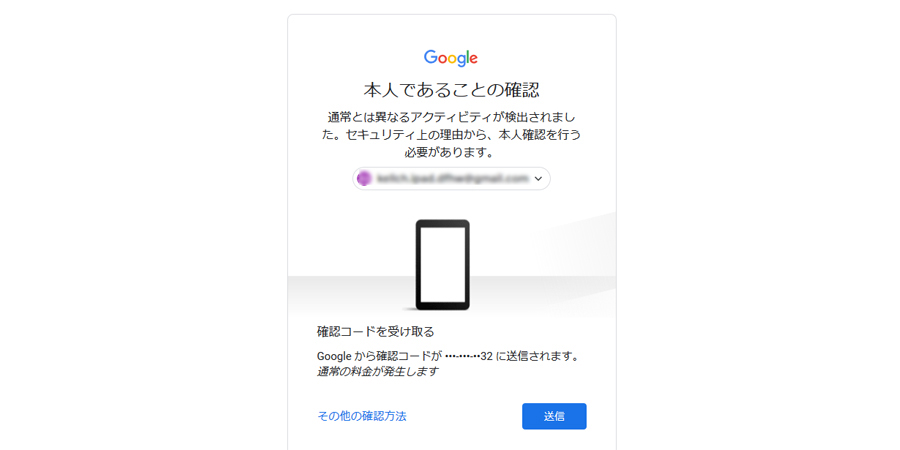
この際に、電話番号変更等で先に進めない場合は、次の「電話番号変更等でコードが受け取れない」をご覧下さい。
電話番号変更等でコードが受け取れない
長期間、アカウントを放置していて、電話番号を変更した等で、本人確認コードが受け取れない場合があります。
その場合は、電話番号を変更すればいいのですが、変更の際にも本人確認コードを求められるため、変更する事ができない事象が発生します。
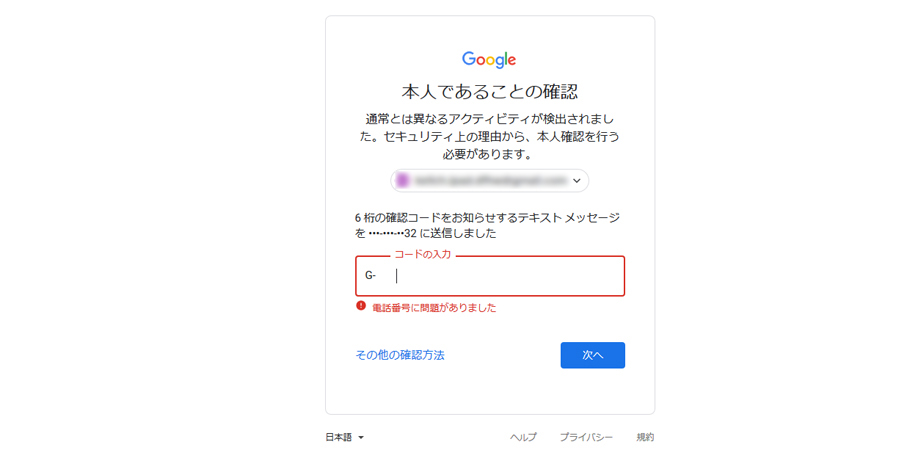
アカウントを復元する
個人情報から、電話番号へと進み、ページ最下部にある「アカウント復元」をクリックします。
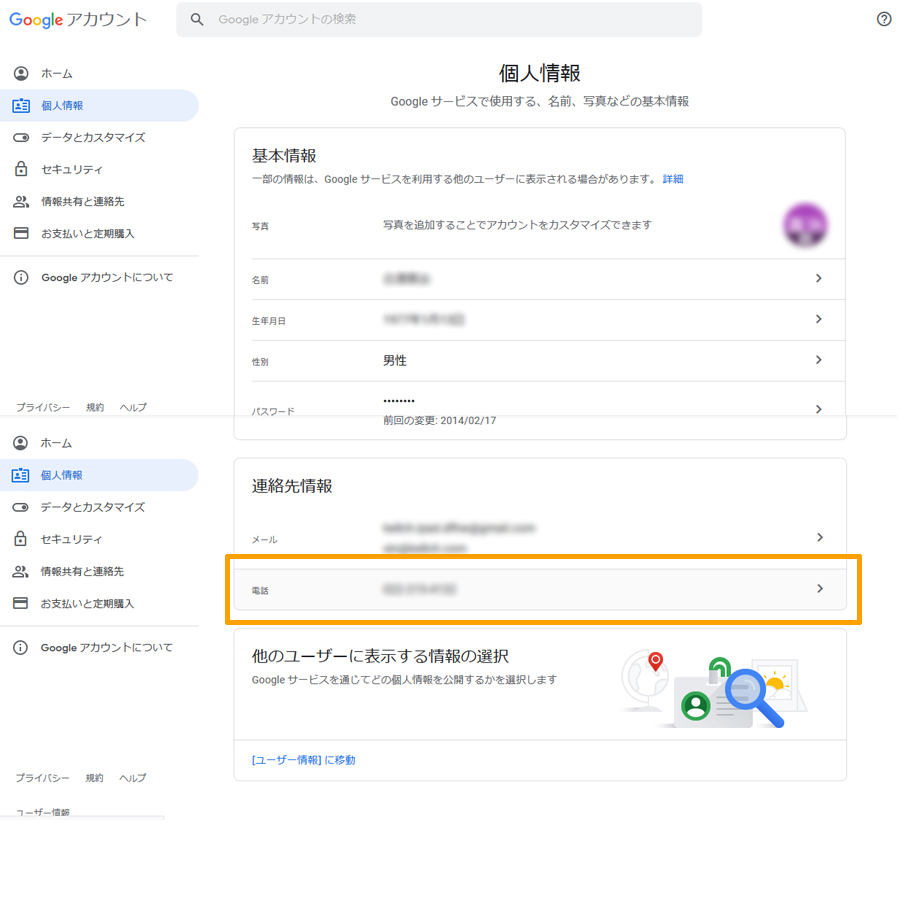
再びログインが求められますので、パスワードを入力してログインします。
電話番号右横にある鉛筆ボタンから、電話番号の変更が可能です。
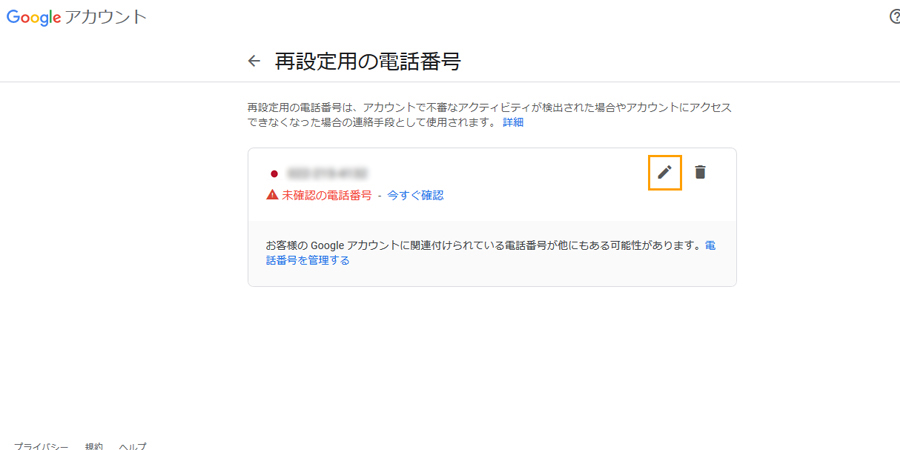
スマホ等、SMSが受け取れる携帯電話の番号を入力して「コードを入手」ボタンをクリックします。
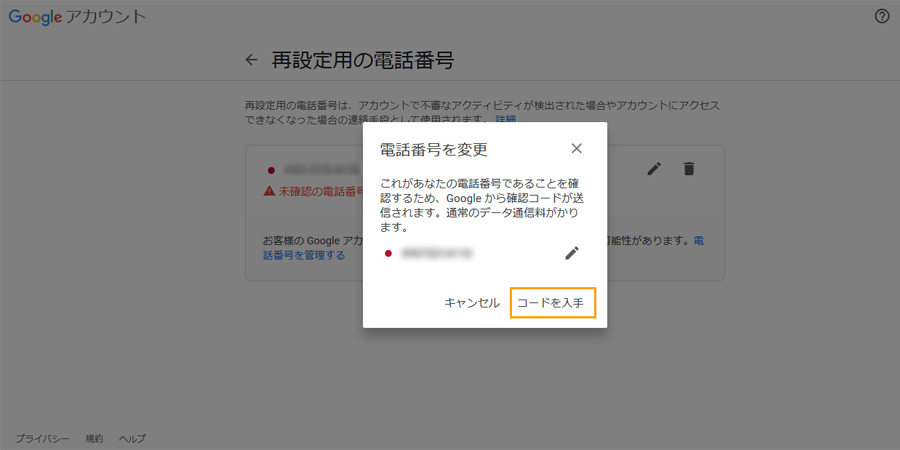
受け取った本人確認コードを入力してOKボタンを押せば変更完了です。
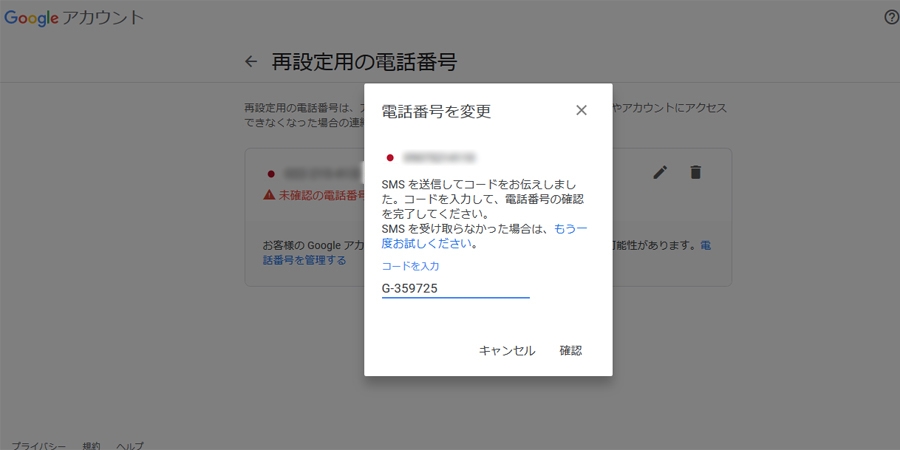
復元まで時間がかかる
アカウント削除の際に必要な電話番号に反映されるまで数日~数週間かかる場合があります。
電話番号を変更したのに、アカウント削除の際に古い番号が表示される場合は、数日待ってから再度ご確認ください。
もし、2~3週間位待っても反映されない場合は、フィードバックを送信してみましょう。
「Googleアカウント」の右上、「?」アイコンからフィードバックを送信する事ができます。
Googleからの回答はありませんが、それでも復元されない場合は、再度フィードバックを送信してみて下さい。
アカウント削除作業を再開
無事にアカウントが復元されたら、再び、アカウントの削除作業に戻ります。
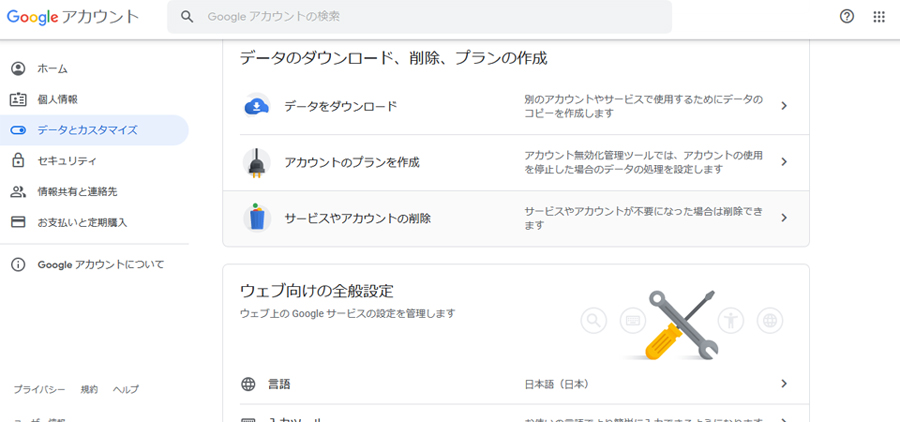
アカウント削除内容の確認
最後は、内容を確認後、「アカウント削除」ボタンをクリックします。
「Google アカウントとそのデータをすべて削除しました」
と表示されれば成功です。
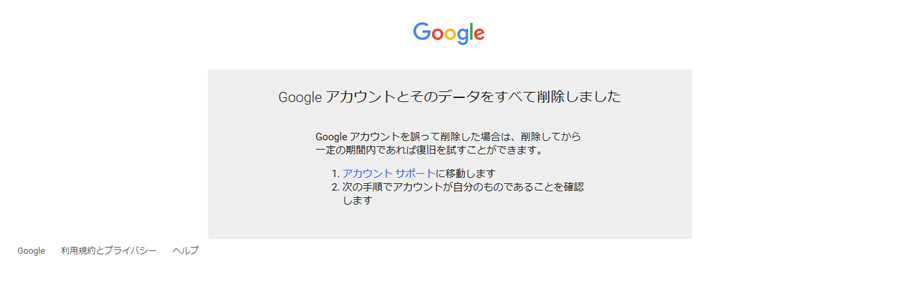
まとめ
いかがだったでしょうか。
今回は、Google アカウントを削除したいけれど、電話番号が古く「本人確認ができない」場合の対処方法についてお伝えしました。
- 削除する前に、大切なデータが残っていないか確認する
- 本人確認コードが受け取れない場合は「アカウント復元」する
- アカウント削除内容を確認して削除作業を完了する
Googleだけでなく、SNS等も多数利用している方が多いと思いますが、個人情報は大切に守りましょう!

Googleは個人の無料アカウントと、有料のビジネス用では、サービスの安定性に大きな差があるようです。ビジネス目的なら「GoogleWorkspace」も検討してみて下さい。下記の記事で詳しく解説しています。⇒GoogleWorkspaceの使い方について詳しく見る





